Active Directory é uma ferramenta do Windows para gerenciar usuários em um domínio. Ele permite definir regras e gerenciar todos os usuários e computadores em um domínio.
Por exemplo, você pode usar o Active Directory para indicar quais computadores pertencem a qual rede, quais usuários têm acesso a um determinado espaço de armazenamento, quem tem acesso a quais aplicativos e muito mais.
Os servidores Windows 11 e as edições Enterprise vêm pré-instalados com o Active Directory. Tudo o que os administradores de domínio precisam fazer é abri-lo. No entanto, se quiser usar o Active Directory na edição Windows 11 Pro, você precisará instalá-lo e habilitá-lo manualmente. Não é possível instalar o Active Directory na edição inicial do Windows.
Instale o Active Directory no Windows 11
Clique com o botão direito no botão Iniciar. Clique em Configurações no menu.
Clique em Aplicativos no menu à esquerda. Então clique Opção onderdelen.
Em seguida, clique no botão “Mostrar recursos” para adicionar um recurso opcional ao Windows 11.
No topo da barra de pesquisa digite: RSAT. Clique em “RSAT: Serviços de Domínio Active Directory e Ferramentas Leves de Serviços de Diretório” para instalar o Active Directory. Clique em próximo.
RSAT significa “Ferramentas de Administração de Servidor Remoto” e são utilitários da Microsoft para controlar computadores remotamente.
Clique em Instalar para instalar o Active Directory.
Nas ações recentes você pode ver o andamento da instalação opcional do “Active Directory”.
Para iniciar usuários e grupos do Active Directory, clique com o botão direito no botão Iniciar. Clique em Executar no menu. Na janela de execução digite:
dsa.msc
Os usuários e grupos do Active Directory são iniciados.
Para abrir o Centro de Administração do Active Directory, clique na lupa na barra de tarefas. Na janela de pesquisa digite: Active Directory e clique em Centro Administrativo do Active Directory.
Para usar o centro de gerenciamento, seu computador deve fazer parte de um domínio.
Instale o Active Directory via prompt de comando
Se preferir instalar o Active Directory através do prompt de comando, isso é possível. Abra um Prompt de comando como administrador. Na janela do Prompt de Comando digite o seguinte comando:
DISM /Online /Add-Capability /CapabilityName:Rsat.ActiveDirectory.DS-LDS.Tools~~~~0.0.1.0
Instale o Active Directory via PowerShell
Se preferir instalar o Active Directory via PowerShell, isso também é possível. Abra um PowerShell applet como Administrador. Na janela do PowerShell digite o seguinte comando:
Add-WindowsCapability -Online -Name Rsat.ActiveDirectory.DS-LDS.Tools~~~~0.0.1.0
Espero que isso tenha ajudado você. Obrigado por ler!

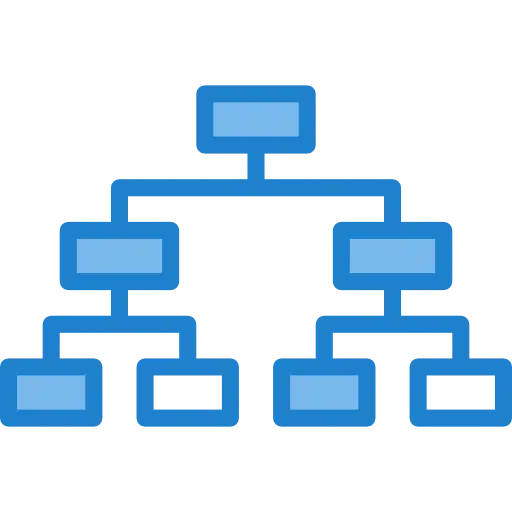
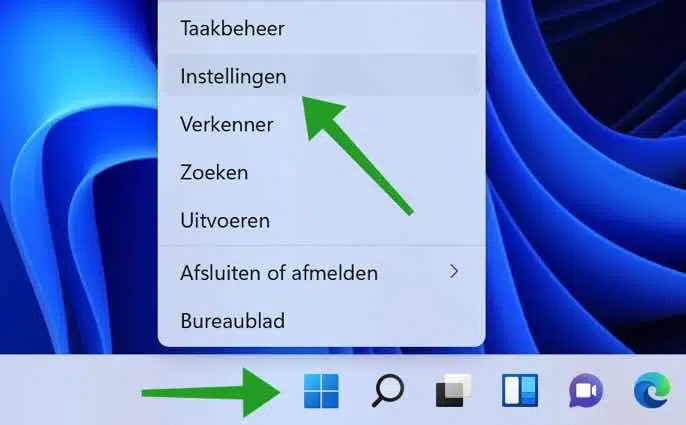
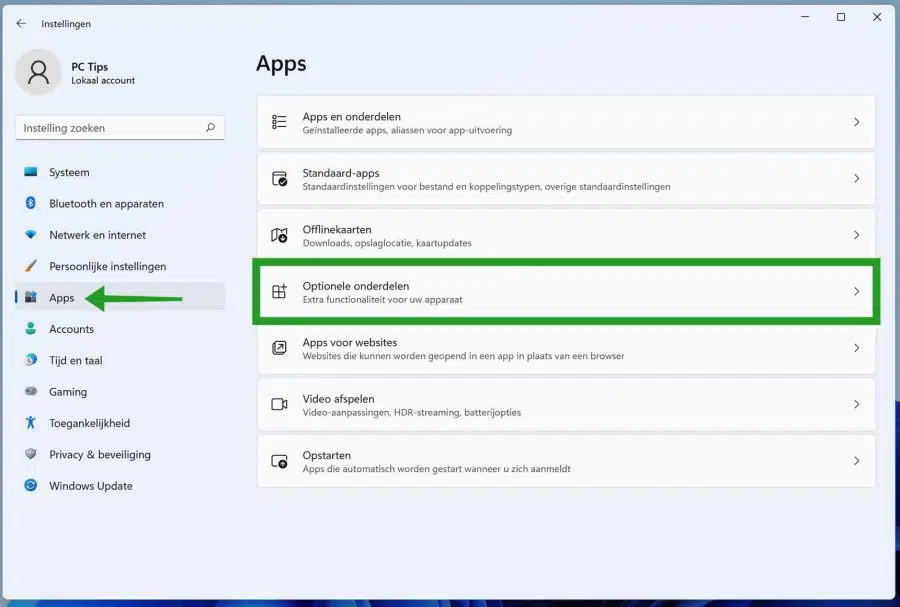
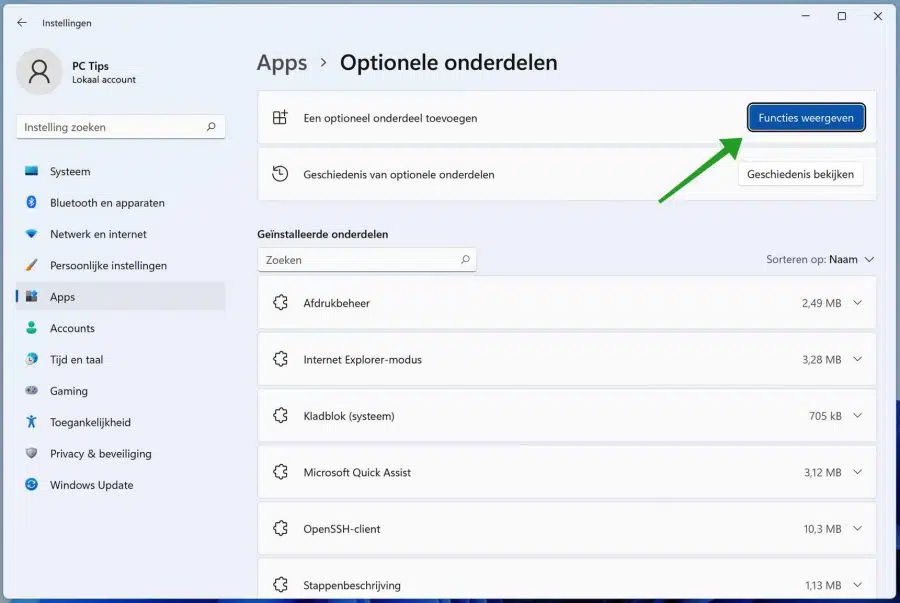
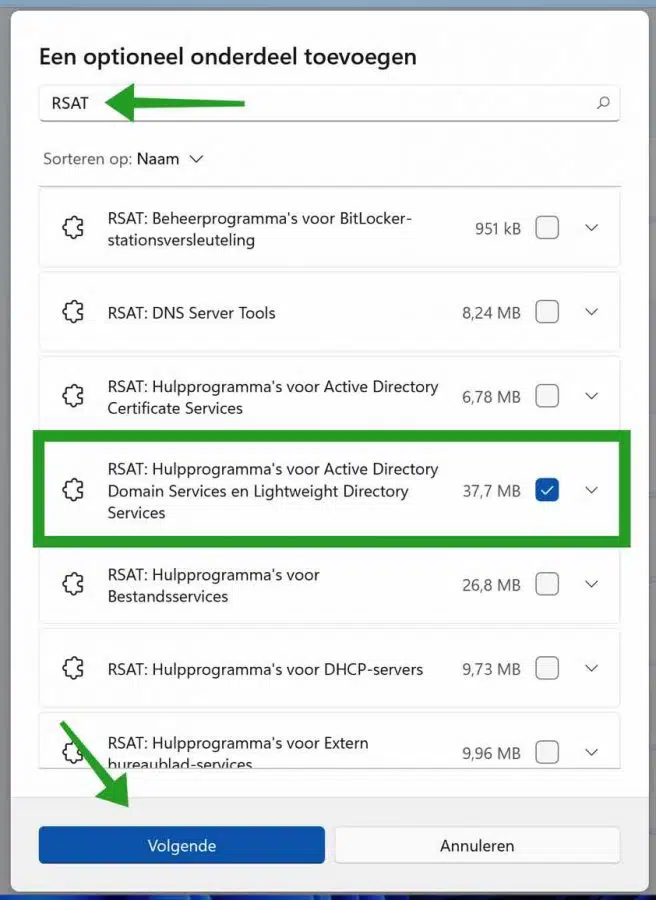
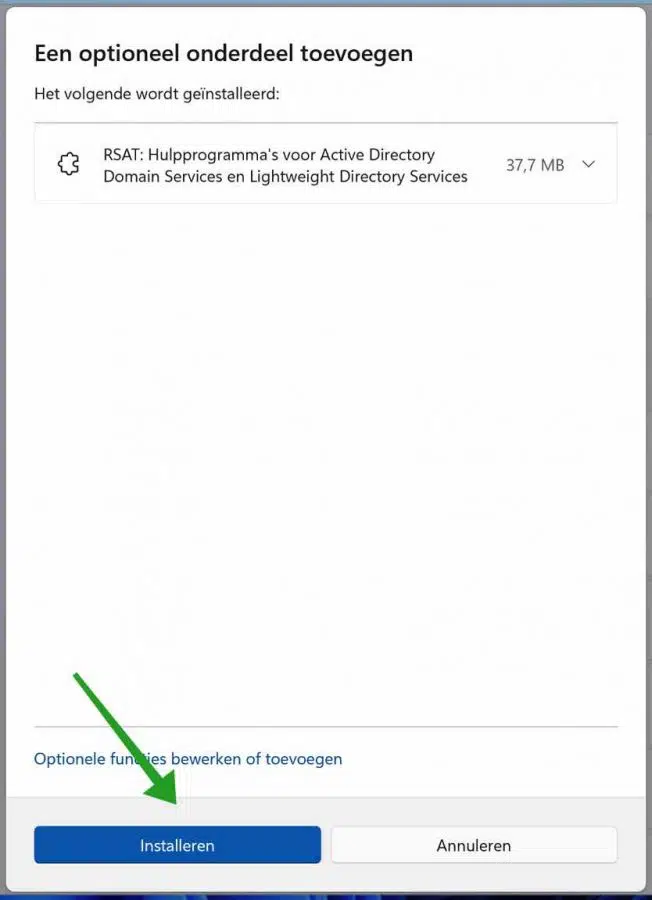

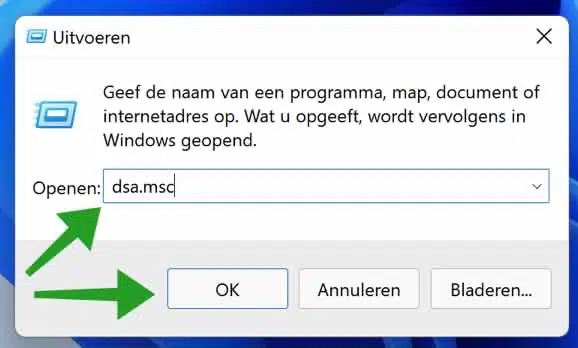
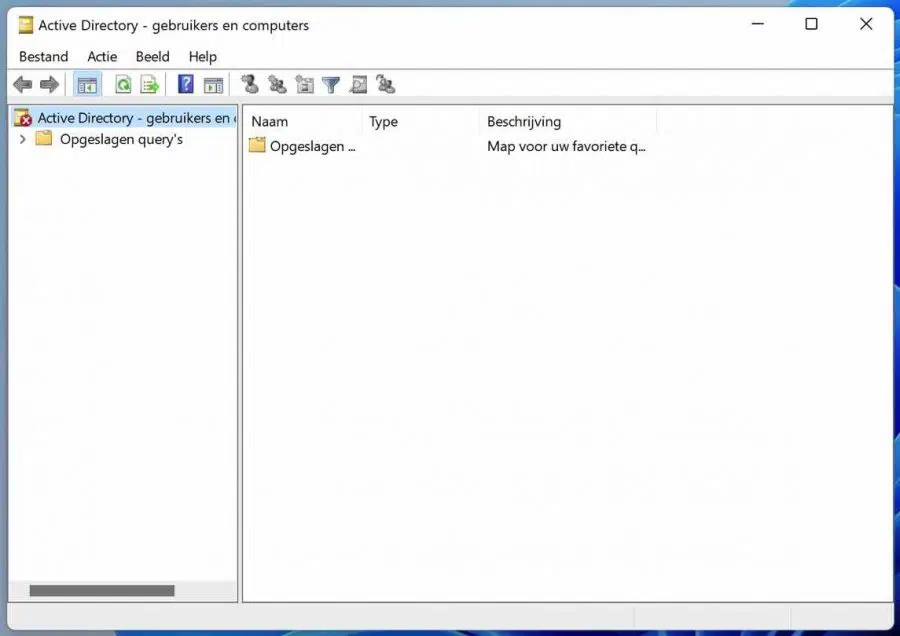
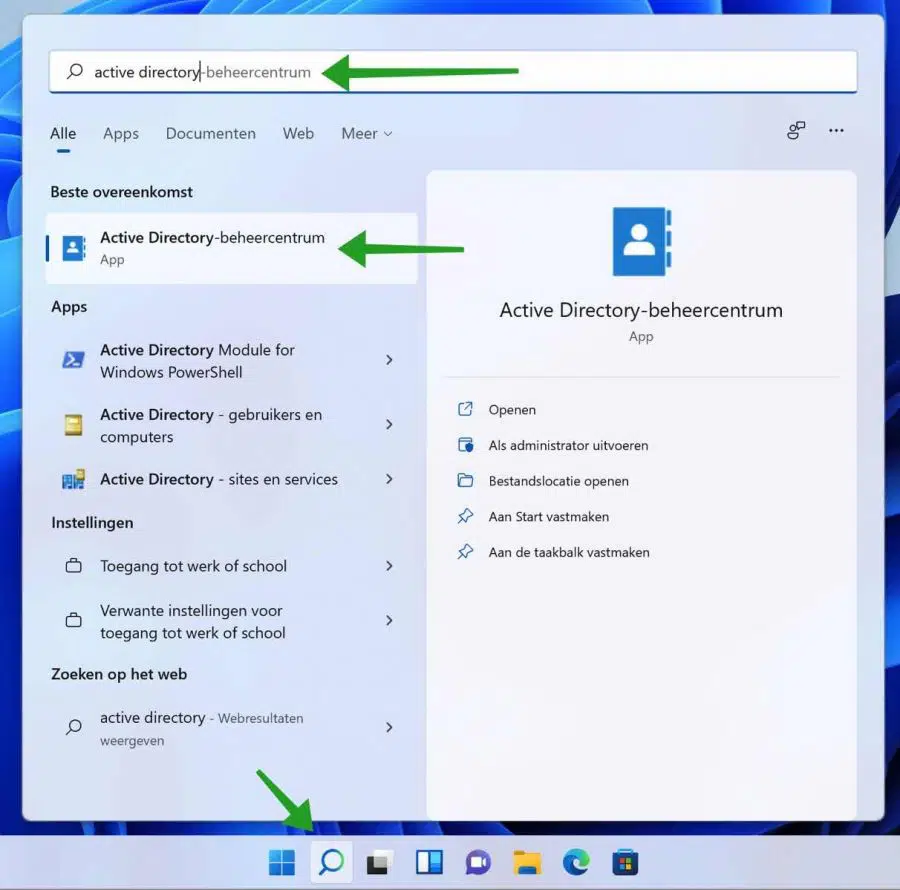
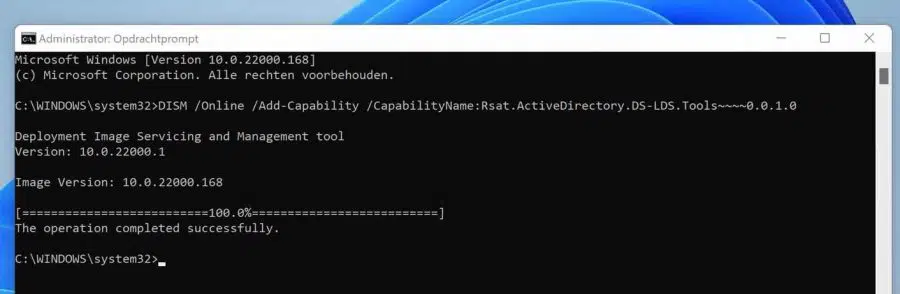
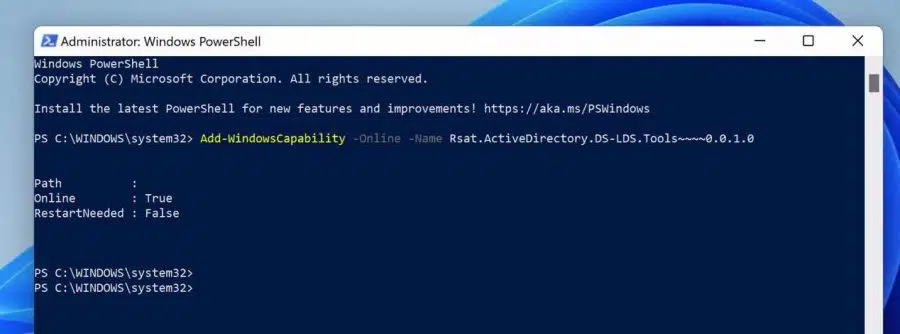
Caro Estevão,
Tenho um laptop HP Pavilion g7 e um desktop HP compacq dx 7500, bem como o HP deskjet 1220C e o HP scanjet 5590, que estão conectados ao computador via USB e funcionam corretamente para mim.
O Windows 10 home inicia no laptop e o Windows 10 pro no desktop e está conectado à rede doméstica via WiFi.
Agora montei um segundo PC desktop (com i7) e atualizei para o Windows 11 Home versão 64H21 de 2 bits. O scanner e a impressora (ambos conectados ao computador via USB) funcionaram por um dia, mas depois veio uma atualização (2022_04 KB4023057) e posterior (2022_03 KB5011563) nessa ordem. Este computador (msi) está conectado ao modem/roteador do Proximus b-box 3V+ com um cabo LAN. Eu “vejo” os três computadores da rede doméstica.
Ao “imprimir”> “adicionar impressora”, primeiro recebo o alarme ms-settings e depois “os serviços de domínio do Active Directory não estão disponíveis”.
A impressora e o scanner aparecem no gerenciador de dispositivos, mas o driver não foi encontrado. Portanto, não posso colocar nenhum deles para trabalhar.
O HP Smart não consegue encontrar a impressora, embora ligar e desligar a impressora forneça um sinal de áudio ao PC.
Segui todos os conselhos da HP para conectar uma impressora, mas sem sucesso.
Li na sua dica que “não é possível instalar o Active Directory no Windows Home Edition.
Lancei o comando W..Cap com copiar/colar via Powershell, mas sem resultado.
O que posso fazer ? Ficarei feliz em ler seus conselhos.
Agradecemos antecipadamente pela sua resposta.
Mvg,
J. Christianens
e-mail: j_christiaens@hotmail.com
Celular +32 479 98 1392
Olá, aqui você pode ler mais informações sobre este problema. Alguém conseguiu resolver o problema com instruções da Microsoft: https://answers.microsoft.com/nl-nl/windows/forum/all/active-directory-domain-service-is-niet/77a2f1bd-d799-4984-9b98-55f9cabc17a4
Saudações, Stefan